이 메뉴는 라이브러리 그룹을 관리합니다.
사용자 정의 재질 라이브러리가 재질/맵 브라우저에 나타나고 구성 도구로 유용합니다. 재질/맵 브라우저 옵션 메뉴의 명령을 사용하여 라이브러리를 열고 만들 수 있습니다. 만들거나 열고 나면 사용자 정의 라이브러리가 재질/맵 브라우저에 유지되어 세션을 종료해도 유지됩니다.
맵이나 재질을 라이브러리에 추가하려면 명명된 뷰가 아닌 재질/맵 브라우저의 다른 위치에서 라이브러리로 드래그합니다. 라이브러리에서 항목을 제거하려면 항목을 마우스 오른쪽 버튼으로 클릭하고 라이브러리에서 제거를 선택합니다. 재질/맵 브라우저에서 라이브러리를 제거하려면 헤더를 마우스 오른쪽 버튼으로 클릭하고 재질 라이브러리 닫기를 선택합니다. 하지만 나중에 라이브러리를 다시 사용하려면 먼저 저장합니다(다음 참조). 그렇지 않으면 라이브러리가 영구적으로 삭제됩니다.
인터페이스
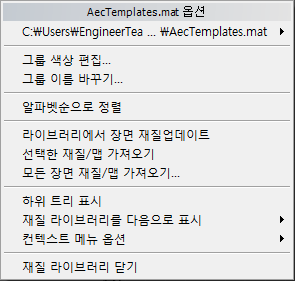
- [파일 이름 및 경로]
-
라이브러리 MAT 파일을 처리하는 데 사용되는 하위 메뉴를 표시합니다.
- 다시 로드 라이브러리를 다시 로드합니다. 이 옵션은 사용자 또는 동료가 어떤 방식으로 라이브러리를 업데이트한 경우 유용할 수 있습니다.
- 저장 라이브러리를 저장합니다.
- 다른 이름으로 저장 다른 이름으로 라이브러리를 저장할 수 있도록 파일 대화상자를 엽니다.
_____
- 그룹 색상 편집
-
"모든 그룹에 대한 옵션 메뉴"를 참조하십시오.
- 그룹 이름 바꾸기
-
라이브러리의 이름을 바꿀 수 있는 대화상자를 엽니다.
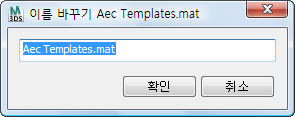
_____
- 알파벳순으로 정렬
-
재질 이름을 기준으로 재질 리스트를 정렬합니다.
_____
- 라이브러리에서 장면 재질 업데이트
- 라이브러리를 사용하여 장면의 재질을 업데이트할 수 있습니다. 장면에 라이브러리의 재질과 동일한 이름을 가진 재질이 포함된 경우 이 옵션을 선택하면 장면 재질 업데이트 대화상자가 열립니다.
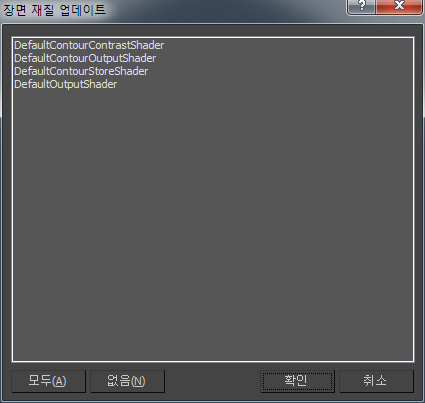
라이브러리에서 재질을 업데이트하려면 재질을 강조 표시한 다음 확인을 클릭합니다.
- [재질 이름 리스트]라이브러리와 장면에서 같은 이름을 가진 모든 재질을 나열합니다.
- 모두리스트의 모든 재질을 강조 표시합니다.
- 없음리스트의 모든 재질에서 강조 표시를 제거합니다.
라이브러리 재질과 이름을 공유하는 장면 재질이 없는 경우 3ds Max에 관련 경고가 표시됩니다.
- 선택한 재질/맵 가져오기
- 활성 뷰에서 선택한 재질을 라이브러리에 넣습니다.
선택 상자를 드래그하거나 Ctrl 키와 함께 클릭하면 여러 노드를 선택할 수 있습니다.
상위를 선택하지 않고 종속 노드(예: 맵 또는 하위 재질)를 선택한 경우 3ds Max에서 라이브러리에 상위를 포함할 것인지 묻습니다.
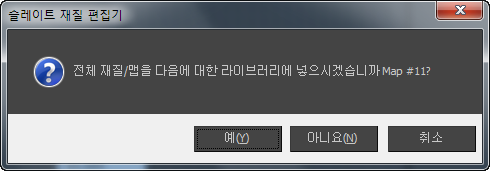
여러 종속 노드를 선택한 경우 이 대화상자에 응답한 이후 두 번째 대화상자에서 모든 향후 선택에 동일한 선택 사항을 적용할 것인지 묻습니다.
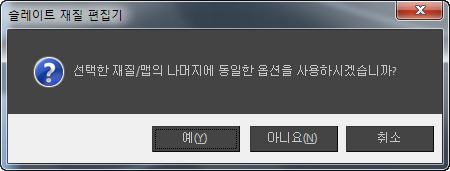
- 모든 장면 재질/맵 가져오기
- 모든 장면 재질 및 맵을 라이브러리에 넣습니다.
이 옵션을 선택하면 3ds Max에서 모든 장면 재질/맵 가져오기 대화상자를 엽니다.
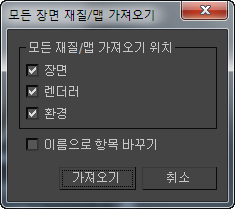
- 장면설정하면 장면의 오브젝트에 적용된 재질 및 맵을 가져옵니다. 기본적으로 설정되어 있습니다.
- 렌더러설정하면 활성 렌더러에 사용된 재질 및 맵을 가져옵니다. 기본적으로 설정되어 있습니다.
- 환경설정하면 환경에 사용된 재질과 맵을 가져옵니다. 기본적으로 설정되어 있습니다.
- 이름으로 항목 바꾸기설정하면 장면, 렌더러 또는 환경의 재질 또는 맵과 이름을 공유하는 라이브러리 재질 및 맵을 MAX 파일의 버전을 사용하여 업데이트합니다. 기본적으로 해제되어 있습니다.
_____
- 하위 트리 표시
-
이 옵션을 설정하면 그룹 표시를 확장하여 그룹의 재질, 하위 재질 및 맵을 모두 표시합니다. 이 옵션을 끄면 최상위 수준의 재질만 표시합니다. 기본적으로 해제되어 있습니다.
- 다음으로 그룹(및 하위 그룹) 표시
-
"모든 그룹에 대한 옵션 메뉴"를 참조하십시오.
- 컨텍스트 메뉴 옵션
-
"모든 그룹에 대한 옵션 메뉴"를 참조하십시오.
_____
- 재질 라이브러리 닫기
-
재질 라이브러리를 닫습니다.
재질/맵 브라우저 옵션 메뉴를 사용하여 라이브러리를 다시 열 수 있습니다.